User Guide - Windows 7
Table Of Contents
- Έναρξη χρήσης
- Στοιχεία
- Σύνδεση σε δίκτυο
- Σύνδεση σε ασύρματο δίκτυο
- Χρήση των στοιχείων ελέγχου ασύρματης λειτουργίας
- Σύνδεση σε δίκτυο WLAN
- Χρήση της μονάδας HP Mobile Broadband (μόνο σε επιλεγμένα προϊόντα)
- Χρήση του HP Mobile Connect (μόνο σε επιλεγμένα προϊόντα)
- Χρήση της λειτουργίας GPS (μόνο σε επιλεγμένα προϊόντα)
- Χρήση των ασύρματων συσκευών Bluetooth (μόνο σε επιλεγμένα προϊόντα)
- Σύνδεση σε ενσύρματο δίκτυο
- Σύνδεση σε ασύρματο δίκτυο
- Περιήγηση στην οθόνη
- Λειτουργίες ψυχαγωγίας
- Χρήση της κάμερας web (μόνο σε επιλεγμένα προϊόντα)
- Χρήση του ήχου
- Χρήση της εικόνας
- Διαχείριση ενέργειας
- Τερματισμός λειτουργίας (απενεργοποίηση) του υπολογιστή
- Ρύθμιση των επιλογών παροχής ενέργειας
- Χρήση των καταστάσεων εξοικονόμησης ενέργειας
- Χρήση τροφοδοσίας από μπαταρία
- Χρήση εξωτερικής τροφοδοσίας εναλλασσόμενου ρεύματος
- Ασφάλεια
- Προστασία του υπολογιστή
- Χρήση κωδικών πρόσβασης
- Χρήση λογισμικού προστασίας από ιούς
- Χρήση λογισμικού τείχους προστασίας
- Εγκατάσταση κρίσιμων ενημερώσεων ασφαλείας
- Χρήση του HP Client Security (μόνο σε επιλεγμένα προϊόντα)
- Χρήση του HP Touchpoint Manager (μόνο σε επιλεγμένα προϊόντα)
- Εγκατάσταση προαιρετικού καλωδίου ασφαλείας (μόνο σε επιλεγμένα προϊόντα)
- Χρήση συσκευής ανάγνωσης δαχτυλικών αποτυπωμάτων (μόνο σε επιλεγμένα προϊόντα)
- Συντήρηση
- Δημιουργία αντιγράφων ασφαλείας και αποκατάσταση
- Computer Setup (BIOS), TPM και HP Sure Start
- Χρήση του HP PC Hardware Diagnostics (UEFI)
- Προδιαγραφές
- Ηλεκτροστατική εκκένωση
- Προσβασιμότητα
- Ευρετήριο
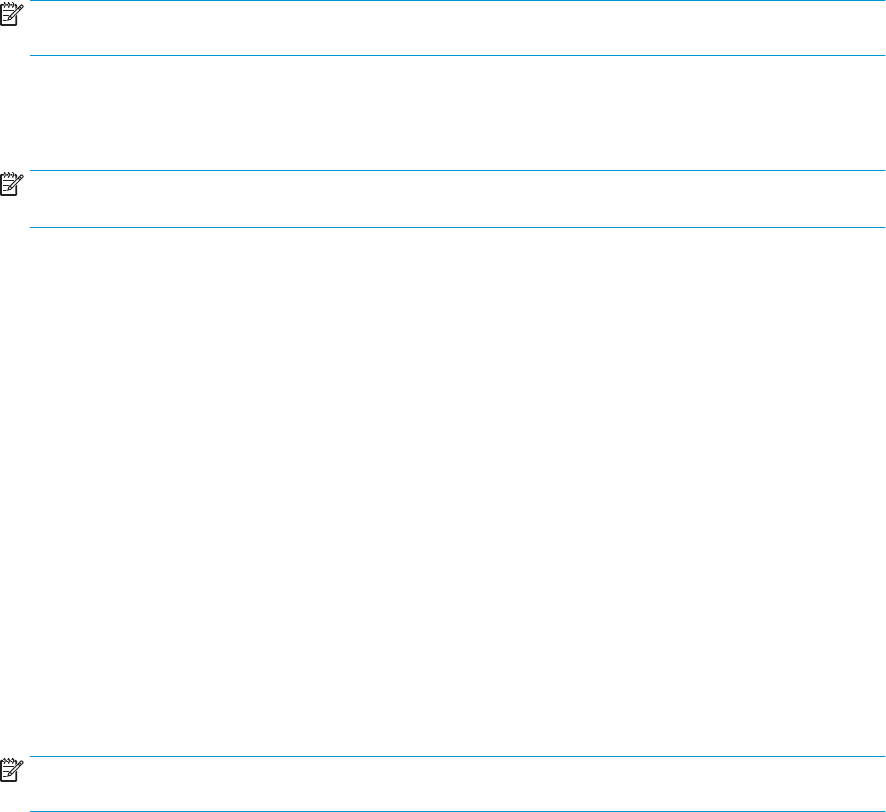
1. Απενεργοποιήστε το tablet.
2. Πατήστε το κουμπί λειτουργίας σε συνδυασμό με το κουμπί μείωσης έντασης ήχου μέχρι να
εμφανιστεί το μενού εκκίνησης και, στη συνέχεια, πατήστε F10 για είσοδο στο Computer
Setup.
2. Επιλέξτε Security (Ασφάλεια), επιλέξτε Hard Drive Utilities (Βοηθητικά προγράμματα μονάδας
σκληρού δίσκου), επιλέξτε DriveLock και, στη συνέχεια, πατήστε το πλήκτρο enter.
ΣΗΜΕΙΩΣΗ: Σε επιλεγμένα προϊόντα, μπορεί να σας ζητηθεί να εισαγάγετε τον κωδικό πρόσβασης
διαχειριστή BIOS και να επιλέξετε Set DriveLock Password (Ορισμός κωδικού DriveLock).
3. Επιλέξτε τη μονάδα σκληρού δίσκου που θέλετε να προστατέψετε και πατήστε το πλήκτρο enter.
4. Ακολουθήστε τις οδηγίες που εμφανίζονται στην οθόνη για να πραγματοποιήσετε τις επιλογές για την
ενεργοποίηση του DriveLock, καθώς και για να εισαγάγετε κωδικούς πρόσβασης όταν σας ζητηθεί.
ΣΗΜΕΙΩΣΗ: Σε επιλεγμένα προϊόντα, ίσως σας ζητηθεί να πληκτρολογήσετε τη λέξη DriveLock. Το
πεδίο κάνει διάκριση πεζών-κεφαλαίων.
5. Για να πραγματοποιήσετε έξοδο από το Computer Setup, επιλέξτε Main (Βασικό), επιλέξτε Save
Changes and Exit (Αποθήκευση αλλαγών και έξοδος) και, στη συνέχεια, επιλέξτε Yes (Ναι).
Απενεργοποίηση του DriveLock (μόνο σε επιλεγμένα προϊόντα)
1. Εκκινήστε το Computer Setup.
●
Υπολογιστές ή tablet με πληκτρολόγιο:
1. Απενεργοποιήστε τον υπολογιστή.
2. Πατήστε το κουμπί λειτουργίας και, μόλις εμφανιστεί το λογότυπο της HP, πατήστε το
πλήκτρο f10 για είσοδο στο Computer Setup.
●
Tablet χωρίς πληκτρολόγιο:
1. Απενεργοποιήστε το tablet.
2. Πατήστε το κουμπί λειτουργίας σε συνδυασμό με το κουμπί μείωσης έντασης ήχου μέχρι να
εμφανιστεί το μενού εκκίνησης και, στη συνέχεια, πατήστε F10 για είσοδο στο Computer
Setup.
2. Επιλέξτε Security (Ασφάλεια), επιλέξτε Hard Drive Utilities (Βοηθητικά προγράμματα μονάδας
σκληρού δίσκου), επιλέξτε DriveLock και, στη συνέχεια, πατήστε το πλήκτρο enter.
ΣΗΜΕΙΩΣΗ: Σε επιλεγμένα προϊόντα, μπορεί να σας ζητηθεί να εισαγάγετε τον κωδικό πρόσβασης
διαχειριστή BIOS και να επιλέξετε Set DriveLock Password (Ορισμός κωδικού DriveLock).
3. Επιλέξτε τη μονάδα σκληρού δίσκου που θέλετε να διαχειριστείτε και πατήστε το πλήκτρο enter.
4. Για να απενεργοποιήσετε το DriveLock, ακολουθήστε τις οδηγίες που εμφανίζονται στην οθόνη.
5. Για να πραγματοποιήσετε έξοδο από το Computer Setup, επιλέξτε Main (Βασικό), επιλέξτε Save
Changes and Exit (Αποθήκευση αλλαγών και έξοδος) και, στη συνέχεια, επιλέξτε Yes (Ναι).
46 Κεφάλαιο 7 Ασφάλεια










